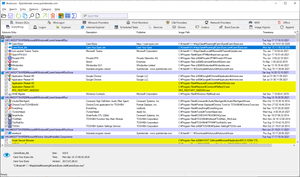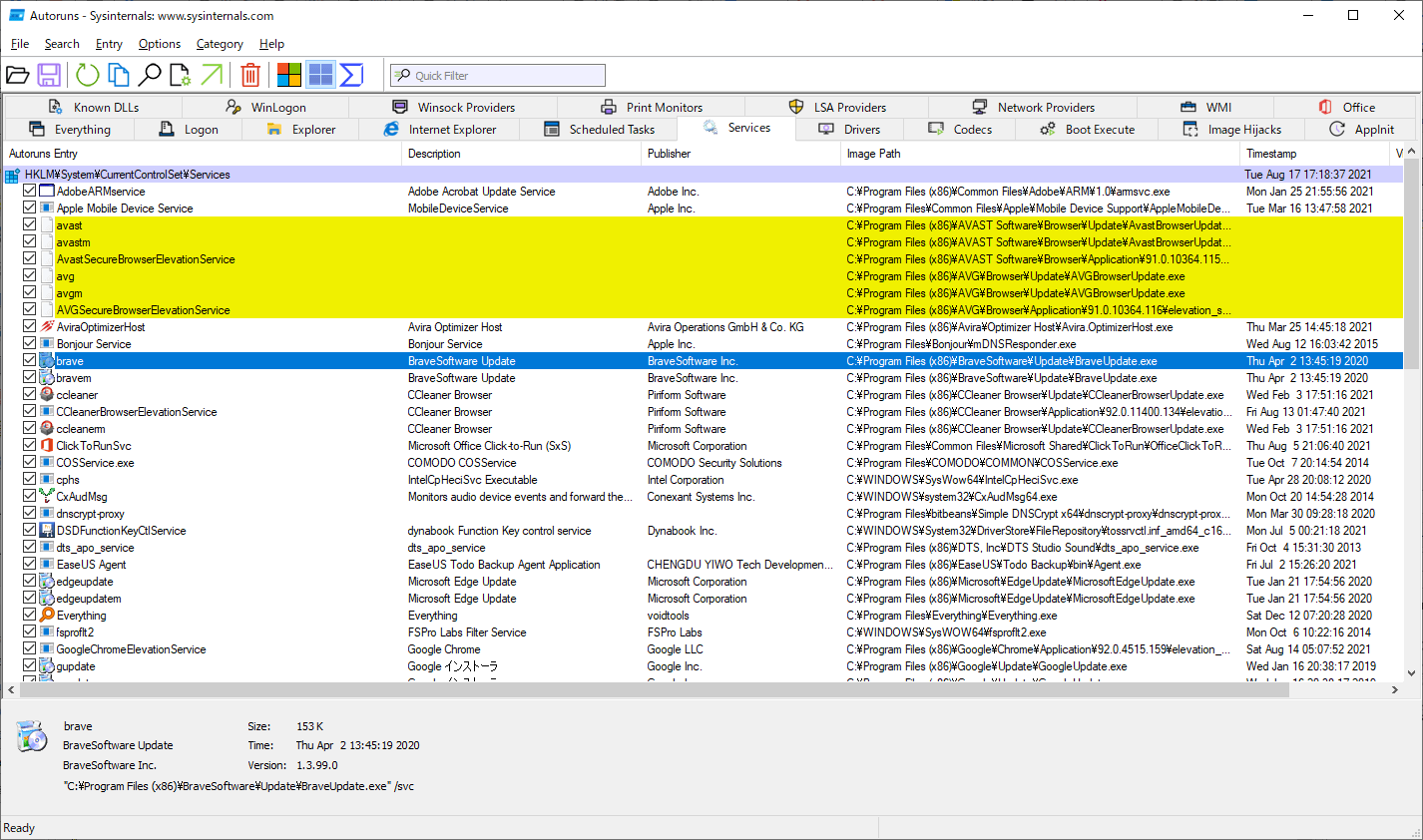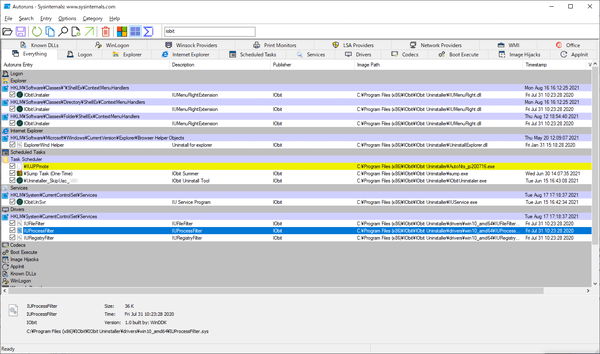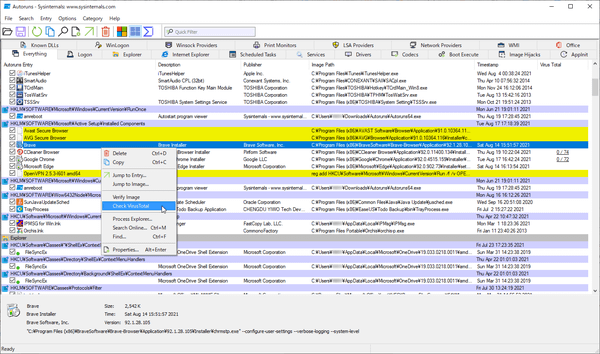システム起動時や Windows ログオン時に起動するプログラム、プロセス、拡張機能などをチェックして一覧表示するソフトです。
検出された項目のチェックを外すことで、自動起動する項目を無効化でき、各項目のレジストリエントリを開いたり、エクスプローラーで開いたりもできます。
VirusTotal を有効化して各項目のチェック結果を一覧に追加表示して、安全性を確認することも可能です。
Autoruns for Windows の使い方
ダウンロード と インストール
- 提供元サイトへアクセスし、「Download Autoruns and Autorunsc」リンクをクリックしてダウンロードします。
- ダウンロードした圧縮ファイル(Autoruns.zip)を解凍し、Autoruns.exe または Autoruns64.exe から起動します。
※ 本ソフトはインストール不要で利用できます。
使い方
日本語化手順
※ v13.98以降、日本語化ファイルは公開されていません。
- さよならストレスへアクセスし、「Autoruns 13.98 日本語化」リンクをクリックしてダウンロードします。
- ダウンロードした圧縮ファイル(autoruns1398_ja.zip)を解凍し、日本語化パッチ(autoruns_ja.EXE または autoruns64_ja.EXE)を本体ファイル(Autoruns.exe または Autoruns64.exe)の場所にコピーします。
- コピーした日本語化パッチ(autoruns_ja.EXE または autoruns64_ja.EXE)を実行すると日本語化されます。
※ 一部英語表記が残ります。
基本的な使い方
表示される内容
各タブごとに次の内容が表示されます。- Everything
全ての項目を表示します。 - Logon
スタートアップフォルダー、レジストリキー、標準のアプリケーションの起動場所の一覧を表示します。 - Explorer
エクスプローラーの機能拡張(シェルエクステンション)、ブラウザー ヘルパー オブジェクト、エクスプローラーのツールバー、Active setup execution、Shell execute hook を表示します。 - Internet Explorer
ブラウザー ヘルパー オブジェクト(BHO's)、Internet Explorer ツールバー、および拡張機能を表示します。 - Scheduled Tasks
Windows 起動時、またはログオン時に開始するように設定されたタスクスケジューラ―の項目を表示します。 - Services
システム起動時に自動起動するように設定されているサービスを表示します。 - Drivers
無効になっているものを除いてシステムに登録されているカーネルモードドライバーを表示します。 - Codecs
- Boot Execute
起動プロセスの早い段階で実行されるネイティブイメージを表示します。 - Image Hijacks
イメージファイルの実行オプションとコマンドプロンプトの自動起動を表示します。 - AppInit
アプリケーション初期化DLLとして登録されている DLL を表示します。 - KnownDLLs
Windows 起動時にアプリケーションが参照する DLL の場所を表示します。 - Winlogon
Winlogon のログオンイベントの通知を登録する DLL を表示します。 - Winsock Providers
Windows サービスプロバイダーを含む、Winsock プロトコルを表示します。 - Print Monitors
Print Spooler サービスにロードされる DLL を表示します。 - LSA Providers
Local Security Authority(LSA)の認証、通知、セキュリティパッケージの登録を表示します。 - Network Providers
- WMI
- Office
右クリックメニュー
右クリックメニューから次の操作を利用できます。- Delete … 削除
- Copy … コピー
- Jump to Entry … エントリに移動
レジストリやタスクスケジューラの場所を表示します - Jump to Image … イメージに移動
実態ファイルの場所をエクスプローラーで表示します - Verify Image … イメージの検証
- Chceck VirusTotal … VirusTotal でチェック
- Process Explorer
- Search Online … オンラインで検索
- Find … 検索
- Properties … プロパティ
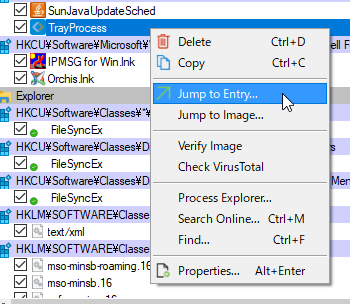
右クリックメニュー
フィルタを利用する
画面上部の「Filter」項目右のテキストボックスにキーワードを入力すると、入力したキーワードの項目のみが表示されます。VirusTotal の結果を表示する
選択項目の右クリックメニューから「Check VirusTotal」をクリックすると、VirusTotal でのスキャン結果が画面右に表示されます。※ 表示されない場合は画面を横スクロールするかウィンドウを広げると確認できます。
更新履歴
Version 14.1 (2023/06/27)
- -
Version 14.09 (2022/02/16)
- -
Version 14.08 (2022/01/27)
- -